包含两个功能来帮助您强调重要细节:缩放到区域和向下钻取。
缩放至区域
“缩放到区域”允许您通过放大幻灯片的特定部分来将观众的注意力吸引到幻灯片的特定部分。
若要使用“缩放到区域”,请绘制一个矩形形状以显示要放大的区域。矩形越大(相对于整个幻灯片), “缩放系数”越小 - 相反,较小的矩形允许您放大更多详细区域。
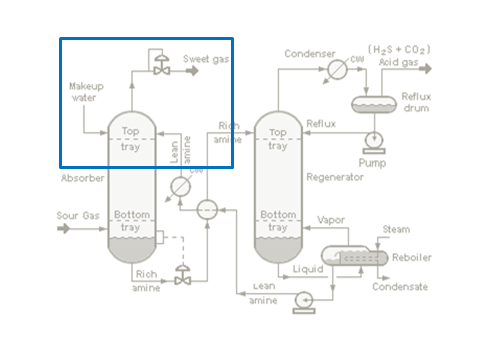
接下来,选择矩形,然后单击按钮。将创建包含一系列动画的单个动画幻灯片,以放大该区域,以及再次缩小该区域。 放大到区域
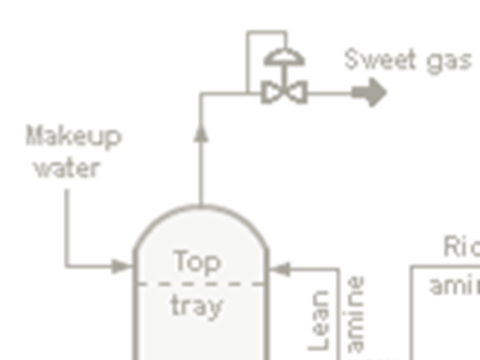
注意:如果您愿意,可以将动画插入到单独的幻灯片上。只需打开设置对话框,然后选中该选项即可。
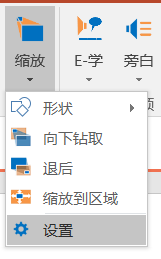
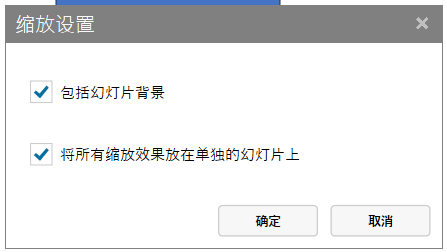
缩放和平移
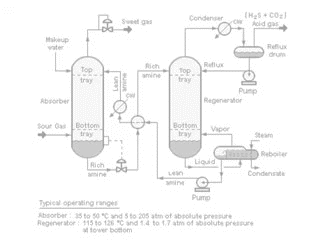
缩放到区域还可用于强调同一张幻灯片上的多个区域。只需在每个要放大的区域上绘制一个矩形形状,然后按照每个形状的显示顺序绘制它们:
按住ctrl单击
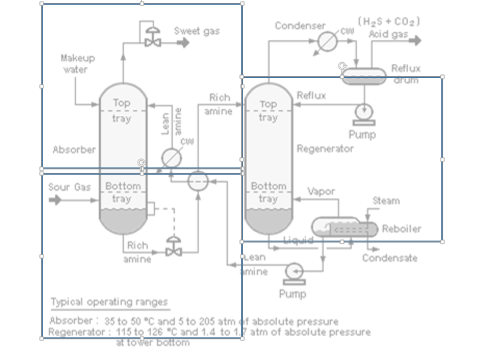
接下来,单击按钮。 将在当前幻灯片上创建一个包含一系列动画的动画幻灯片,以放大和在形状之间平移,并提供它们显示顺序的指示:放大到区域
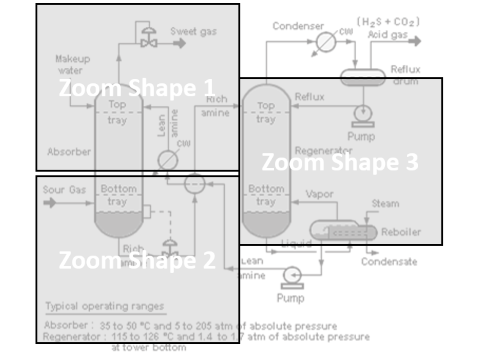
注意:如果在“缩放设置”对话框中选中,这些动画也将插入到单独的幻灯片上。将所有缩放效果放在单独的幻灯片上
向下钻取
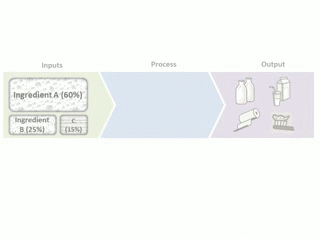
向下钻取允许您向受众展示更大的图景并逐步放大细节,而不会让他们感到不知所措。
若要使用向下钻取,首先需要创建两张幻灯片:一张用于“大图”视图,另一张包含要向下钻取的内容。在“大图片”幻灯片上留一个空白区域,您希望发生缩放效果:
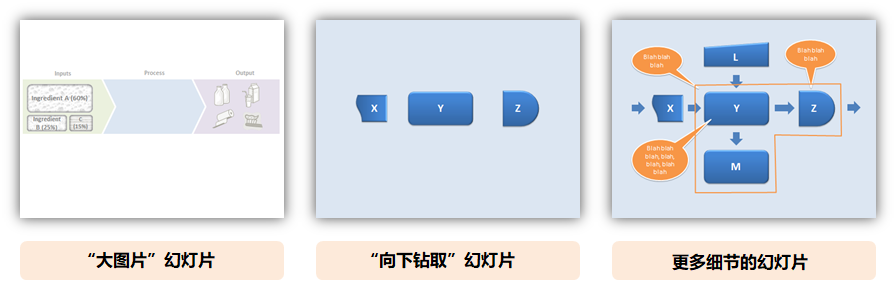
接下来,在“大图片”幻灯片上,在空白处绘制一个矩形 - 这将是“向下钻取”幻灯片中的内容将显示的位置。
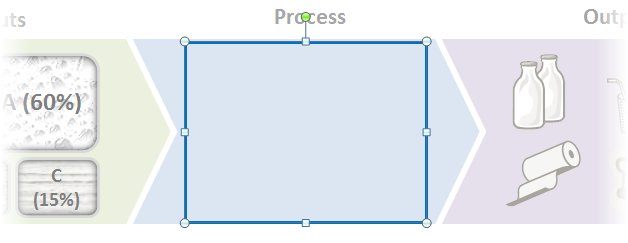
选择矩形,然后单击按钮。
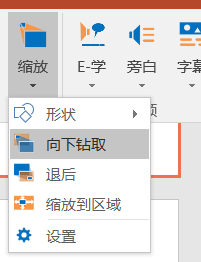
会将矩形替换为“向下钻取”幻灯片的图像,并添加具有缩放效果的动画幻灯片。
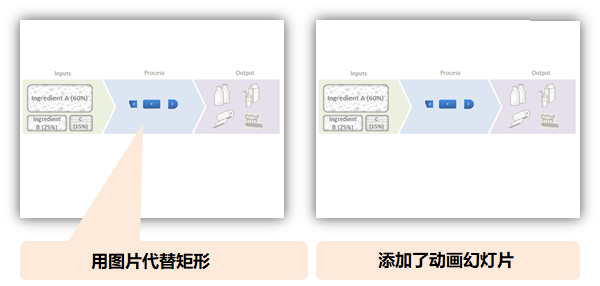
如果稍后更改“向下钻取”幻灯片的内容,只需选择图片并再次单击即可重新生成缩放动画。
若要创建缩小回“大图片”幻灯片的效果,只需复制“大图片”幻灯片并将其放在“向下钻取”幻灯片之后即可。接下来,选择“向下钻取”幻灯片的图片并单击 。
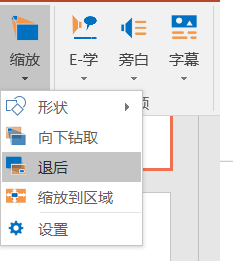
快速教程文件还包含此过程的完整演练,包括放大和缩小。